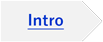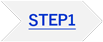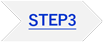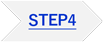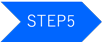つなぎかたガイド(中継機/子機)メッシュ機能を使わない場合
本商品をメッシュ機能を利用しない中継機/子機として使用する場合の手順です。
STEP5 管理者パスワードを変更しよう
STEP4までの設定で本商品をお使いいただけますが、本商品をより安全にお使いいただくために、管理者パスワードは、工場出荷状態から変更してください。複雑で長い文字列にして、安全性を高めることをお勧めします。以下の手順で管理者パスワードを設定し、控えておきましょう。
- 1.
-
クイック設定Webを起動する
本商品にWi-Fi接続した子機、または本商品のLANポートに有線接続した端末から起動します。
- (1)本商品からACアダプタのプラグをいったん外し、電源を切る
- (2)本商品のSETボタンを押しながら、ACアダプタのプラグを接続し、ACTIVEランプが橙点滅したら放す
本商品の強制DHCPサーバ機能が起動します。起動中はACTIVE ランプが橙点滅します。 - (3)Webブラウザのアドレス欄に「http://192.168.1.245/」を入力する
- (4)「ユーザー名」に「admin」を、「パスワード」に本商品に貼付のラベルに記載された英数字8桁のパスワード(Web PW)を入力して、[ログイン]をクリックする
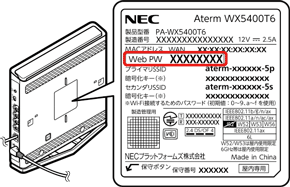
- (5)クイック設定Webのホーム画面が表示される
- 2.
-
管理者パスワードを変更する
- (1)「メンテナンス」-「管理者パスワードの変更」を選択する
- (2)「現在のパスワード」に、手順1でログインした工場出荷状態の管理者パスワード(Web PW)を入力する
- (3)「新しいパスワード」「新しいパスワード再入力」に、管理者パスワード(任意の文字列)を入力する
※ 英大文字小文字、数字、記号を組み合わせた10桁以上の文字列をお勧めします。
※ 名前や生年月日、同一数字など、他人に推測されやすい文字列の使用は避けてください。また、複数の機器やサービス間での使い回しはしないでください。
※ 使用できる文字は、0~9、a~z、A~Z、-(ハイフン)、_(アンダースコア)で、半角8~64桁まで有効です。
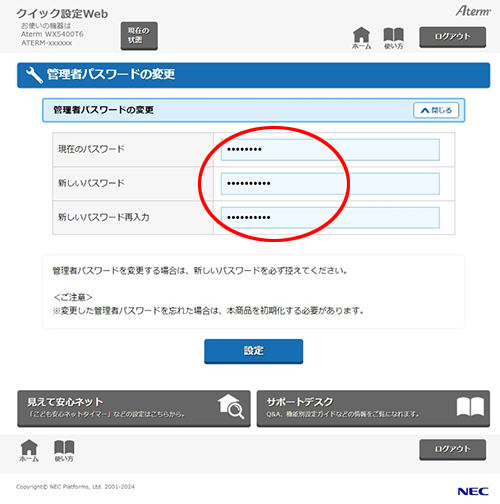

- 管理者パスワードとは、本商品の設定画面を開く際のパスワードです。工場出荷状態では本商品に貼付のラベルに記載された英数字8桁のパスワード(Web PW)となりますが、本商品をより安全にお使いいただくため、本手順にて、任意の文字列を設定します。設定後は、控えておきましょう。
- (4)[設定]をクリックする
- 3.
- ホーム画面の「メンテナンス」-「再起動」画面で[再起動]をクリックする
- 4.
- [ログアウト]をクリックし、[OK]をクリックする
以上で、設定は完了です。
トラブルシューティング
- 本商品のランプの状態が手順の状態にならないなど、ランプ表示の詳細については、ユーザーズマニュアルの「各部の名称とはたらき」を参照してください。
- サポートデスクにある「Q&A」でもさまざまなトラブルと対処を掲載しています。そちらを参照してください。
※ 解決しない場合は、本商品を初期化し、はじめから設定し直してお試しください。